小编教你win7电脑查看日志的详细操作。
|
当前不少网友不知道win7电脑查看日志的详细操作,今天小编就讲解win7电脑查看日志的方法哦,希望能够帮助到大家呢。 win7电脑查看日志的详细操作 1、我们在电脑桌面上右击“计算机”图标,选择“管理”,如图所示: 2、我们单击“管理”,如图所示: 3、我们根据上图中标出的层级,点选“系统”,然后点击右边的叉号,调整一下中间内容的大小,如图所示:
4、我在图中标出的两条信息,记录的是我的电脑开关机的操作。Kernel-General记录的是开机的操作,Kernel-Power记录的是关机操作。从图中可以看出,我在2014/8/15 5、日志中的信息都是英文的,我们可能不知道是什么意思。这时候我们可以右击某条日志信息,然后选择“事件属性”,如图所示: 6、我们点击“事件属性”,就能看到详细信息了,如图所示: 7、其实Windows日志记录的不仅仅是电脑的开关机,还有其他的一些信息(比于错误,警告信息),我们了解了相关的Windows日志,对于电脑故障的排查是很有帮助的。 上面就是小编为大家带来的win7电脑查看日志的详细操作流程,一起来学习学习吧。相信是可以帮助到一些新用户的。 |
- 上一篇

小编分享红米手机开启省电模式的简单操作。
相信很多朋友都还不熟悉红米手机开启省电模式的简单操作,下面小编就讲解一下红米手机开启省电模式的操作方法,红米手机开启省电模式的简单操作 第一步:在红米手机桌面找到【安全中心】功能选项,点击打开。打开安全中心之后,点击第二排第一个的【电量】选项,打开。我们就可以在省电优化中找到【省电模式】的选项,点击它。进入省电模式的设置界面之后,我们会看到有开启【省电模式】的选项,开启省电模式状,
- 下一篇
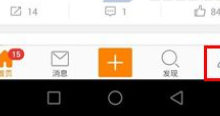
分享新浪微博中显示备注信息的详细图文讲解。
各位知道新浪微博中显示备注信息的方法吗?不知道的话可以随着小编一起去下文看看在新浪微博中显示备注信息的详细图文讲解。 新浪微博中显示备注信息的详细图文讲解 1)点开手机新浪微博,首先进入首页中的【我】,接着点击界面右上角处的【设置】;(如下图) 2)随后再进入【通用设置】,最后开启【显示备注信息】功能即可。

